
Cara menyediakan tugas berjadual pada komputer win7 Agak mudah untuk menyediakan tugas berjadual pada win7, kerana ia adalah fungsi sistem itu sendiri, jadi ia tidak menjejaskan kelajuan dan kestabilan sistem. Apakah kaedah untuk menyediakan tugas berjadual pada komputer win7? Bolehkah anda berkongsi? .
1 Mula-mula klik pada bar menu dan masukkan tugasan yang dijadualkan dalam bar carian.
2. Selepas menekan butang kembali, panel tetapan tugas yang dijadualkan akan muncul.
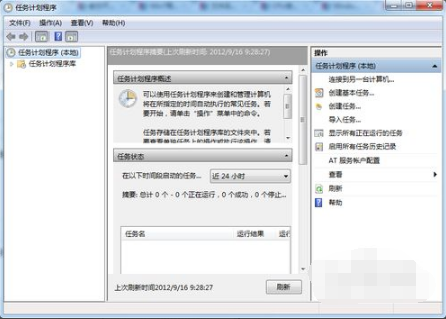
3 Cari pilihan Buat Tugasan Asas di sebelah kanan dan bukanya.
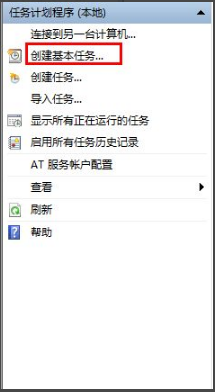
4 Kemudian masukkan tugasan dan penerangan dan klik butang seterusnya.
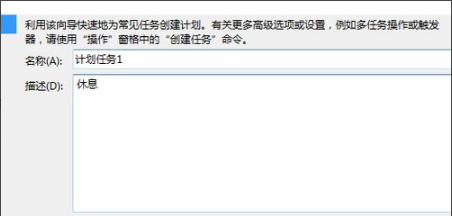
5 Pilih kekerapan peringatan tugasan mengikut keperluan dan klik Seterusnya.
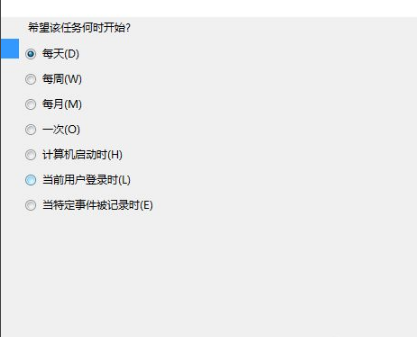
6. Kemudian tetapkan masa.
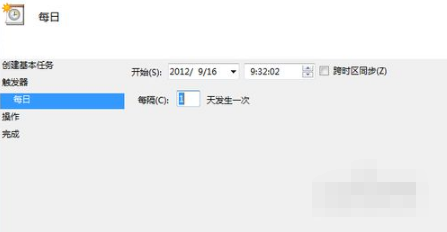
Di atas adalah penerangan terperinci tentang cara menyediakan tugas berjadual pada komputer win7 Saya harap ia akan membantu semua orang.
Atas ialah kandungan terperinci Bagaimana untuk menyediakan tugas berjadual pada komputer win7. Untuk maklumat lanjut, sila ikut artikel berkaitan lain di laman web China PHP!
 Bagaimana untuk membuka kunci sekatan kebenaran android
Bagaimana untuk membuka kunci sekatan kebenaran android
 Perbezaan antara topeng tampal dan topeng pateri
Perbezaan antara topeng tampal dan topeng pateri
 Bagaimanakah sari kata PR muncul perkataan demi perkataan?
Bagaimanakah sari kata PR muncul perkataan demi perkataan?
 Ciri-ciri aritmetik pelengkap dua
Ciri-ciri aritmetik pelengkap dua
 Bagaimana untuk menetapkan ketelusan dalam CSS
Bagaimana untuk menetapkan ketelusan dalam CSS
 penggunaan format_nombor
penggunaan format_nombor
 Apakah maksud rangkaian gprs?
Apakah maksud rangkaian gprs?
 susun atur mutlak
susun atur mutlak




